Fix MSVCP140.DLL fehlt in Windows 10
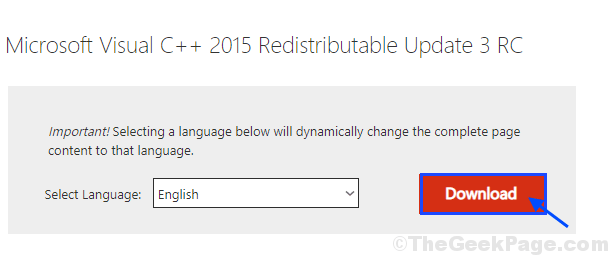
- 2540
- 87
- Tamina Liebach
Falls Sie versuchen, eine Anwendung/ein Spiel auf Ihrem Computer auszuführen, aber nicht in der Lage sind, dies zu tun, wird die Fehlermeldung angezeigt, die angegeben istDas Programm kann nicht starten, weil MSVCP140.DLL fehlt in Ihrem Computer in Ihrem Computer. Versuchen Sie, das Programm neu zu installieren, um dieses Problem zu beheben"Und Sie fragen sich, was zu tun ist, Sie sind genau am richtigen Ort. Dieses Problem tritt normalerweise auf, wenn eine bestimmte .DLL -Datei (in diesem Fall ist sie 'MSVCP140.DLL') vom Benutzer des Benutzers fehlt. Gehen Sie die in diesem Artikel beschriebenen Prozesse durch und das Problem sollte in kürzester Zeit gelöst werden. Bevor wir jedoch die größeren Lösungen durchführen.
Problemumgehungen-
1. Wenn dies das erste Mal ist, dass Sie diese Art von Problem auf Ihrem Computer stoßen, Neustart dein Computer. Nach dem Neustart überprüfen, ob der Fehler noch vorhanden ist oder nicht.
2. Manchmal können Viren oder Malware dieses Problem auf Ihrem Computer verursachen. Führen Sie einen vollständigen Scan der Dateien Ihres Computers aus.
Wenn eine dieser Problemumgehungen das Problem nicht gelöst hat, gehen Sie für diese Problemumgehungen-
Inhaltsverzeichnis
- Fix-1 Installieren Sie Microsoft Visual C ++ 2015 Neuverteilbarer Update 3 RC-
- Fix-2 Download und platzieren MSVCP140.dll manuell-
- FIX-3 Deinstallieren und installieren Sie die problematische Anwendung erneut-
Fix-1 Installieren Sie Microsoft Visual C ++ 2015 Neuverteilbarer Update 3 RC-
Laut vielen Windows 10 -Benutzern wurde ihr Problem gelöst, nachdem sie die installiert hatten Microsoft Visual C ++ 2015 Neuverteilbarer Update 3 RC auf ihrem Computer. Um es einfach zu tun, folgen Sie diesen Schritten einfach aus-
1. Laden Sie die herunter Microsoft Visual C ++ 2015 Neuverteilbarer Update 3 RC.
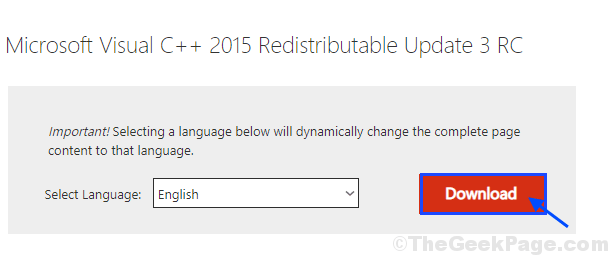
2. In Wähle den Download den du willst Das Fenster wählt auf der linken Seite die Version der Download-Datei gemäß der CPU-Architektur auf Ihrem Computer aus (wenn es Ihnen unbekannt ist, folgen Sie folgen Schritt 1 Und Schritt 2 von Fix-1). Klicken Sie nun auf “Nächste”Um den Download -Prozess zu starten.
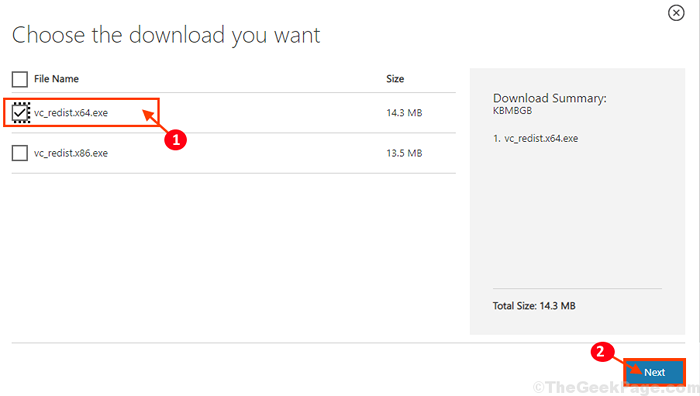
3. Gehen Sie nun zum heruntergeladenen Standort auf Ihrem Computer. Doppelklick An "vc_redist.x64”Um den Installationsprozess zu starten.
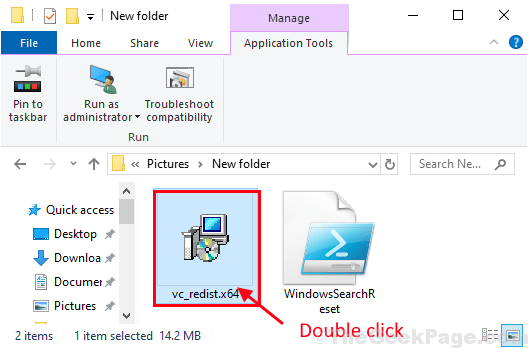
4. In Microsoft Visual C ++ 2015 Neuverteilbar Fenster, überprüfen "Ich stimme den Lizenzbedingungen und Bedingungen zu"Und dann klicken Sie auf"Installieren”Um den Installationsprozess zu starten.
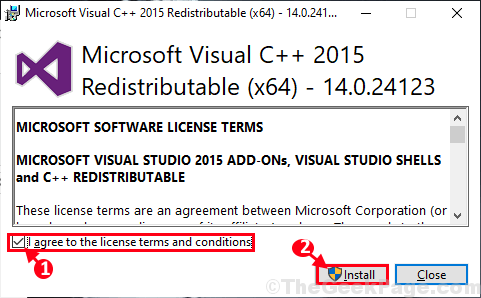
Warten Sie eine Weile, da der Installationsprozess in einer Minute abgeschlossen ist.
5. Wenn der Installationsprozess abgeschlossen ist, klicken Sie auf “Schließen”Um die zu schließen Aufstellen Fenster.
Neu starten Ihr Computer, um die Änderungen in Ihrem System zu speichern. Versuchen Sie, die Anwendung erneut auf Ihrem Computer zu starten. Das Problem sollte gelöst werden.
Fix-2 Download und platzieren MSVCP140.dll manuell-
Wenn MSVCP140.DLL fehlt in Ihrem Computer dann, Sie können diese spezielle herunterladen .DLL -Datei und platzieren Sie sie in ein bestimmtes Verzeichnis Ihres Computers. Dies wird Ihr Problem lösen.
1. Drücken Sie zunächst die ''Windows -Schlüssel'Von Ihrer Tastatur aus dem Suchfeld von Ihrer Tastatur zugreifen. Nun, tippen Sie “Systemkonfiguration”Im Suchfeld.
2. Dann müssen Sie auf die “klicken“Systemkonfiguration“.
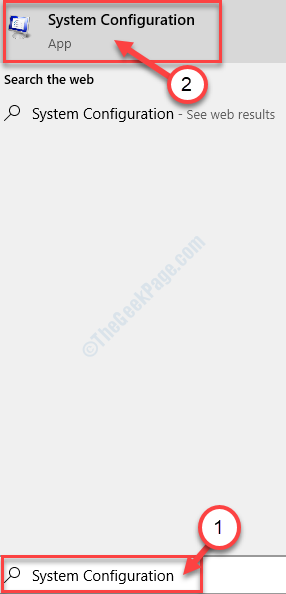
3. In Systemkonfiguration Fenster, überprüfen "Systemtyp”Auf der rechten Seite des Fensters. Notiert, ob es ist, ob es ist "X64-basierter PC”Oder eine“X-32-basierter PC“.
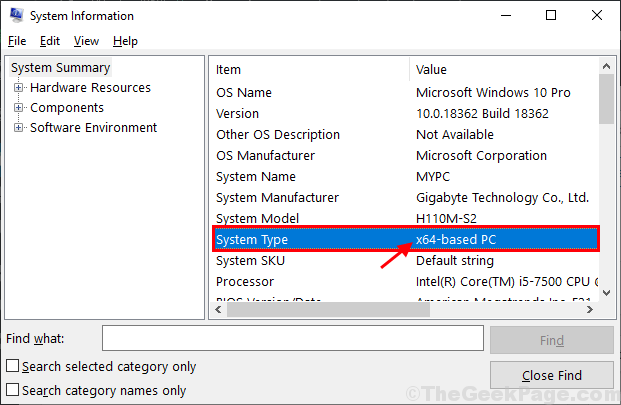
4. Um die angegebene DLL -Datei herunterzuladen, müssen Sie den MSVCP140 besuchen.DLL -Website. Nun, passen Sie die "an"Bits”(CPU-Architektur, -x64 bit oder -x32 Bit) mit Ihrem Computer und klicken Sie dann auf “Herunterladen”Um den Download -Prozess zu starten.
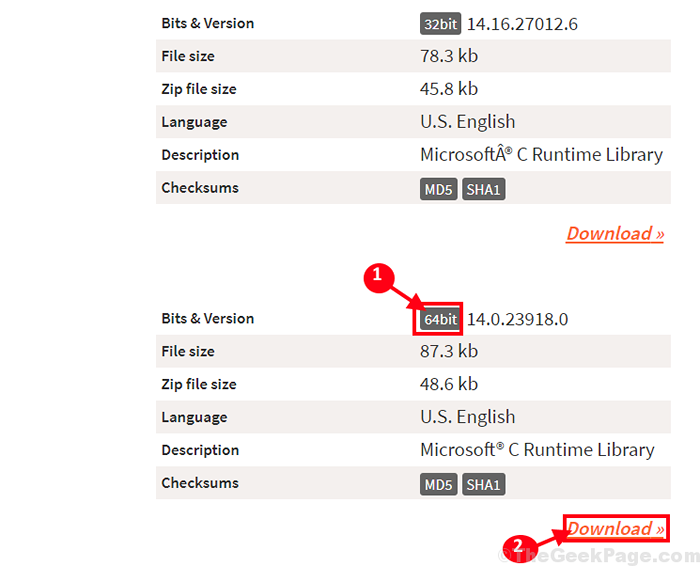
5. “MSVCP140.Reißverschluss”Wird auf Ihrem Computer heruntergeladen.
Schließen Sie das Browserfenster.
6. Nachdem der Download abgeschlossen ist, Extrakt Es an einem günstigen Ort Ihrer Wahl.
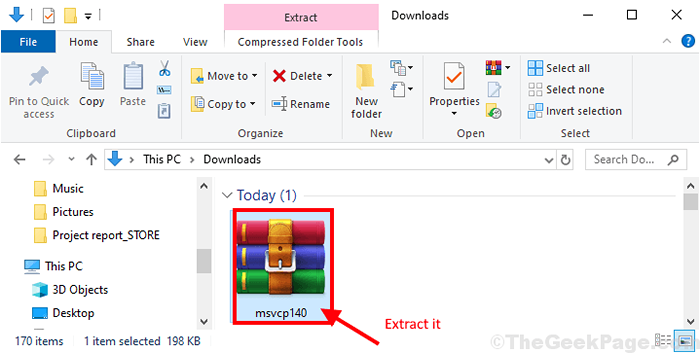
7. Gehen Sie als nächstes in den Ordner, in dem Sie das extrahiert haben .DLL -Datei und Kopieren Die "MSVCP140.DLL" Datei.
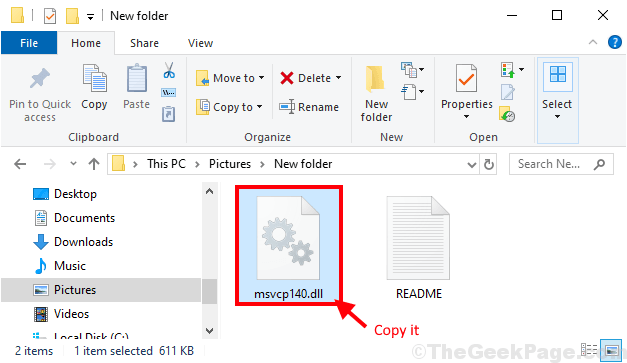
8. Jetzt drücken Windows -Schlüssel+r starten Laufen Das Fenster erneut und dann diesen Dateispeicherort eingeben und drücken Eingeben.
C: \ Windows \ System32
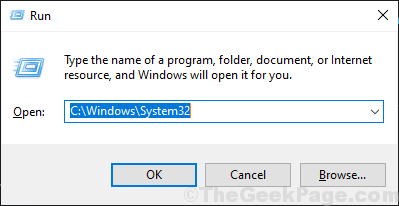
Der System32 Der Ordner wird geöffnet.
9. Paste Die "MSVCP140.DLL”Datei in der System32 Ordner.
10. Wenn Sie zur Erlaubnis zur Änderung von Änderungen aufgefordert werden, klicken Sie auf “Weitermachen“.
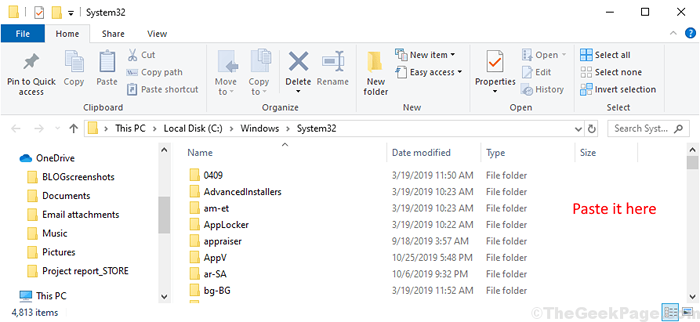
Jetzt schließen Sie die Dateimanager Fenster.
Du musst Neustart Ihr Computer, damit die Änderungen auf Ihren Computer wirksam werden können. Überprüfen Sie nach dem Neustart, ob 'MSVCP140.DLL'verursacht immer noch den Fehler oder nicht.
FIX-3 Deinstallieren und installieren Sie die problematische Anwendung erneut-
Das Deinstallieren und Neuinstallieren der problematischen Anwendungen kann Ihnen helfen.
1. Drücken Sie zunächst Windows -Schlüssel+r und dann tippen ““Appwiz.cplUnd schlage Eingeben.
Programme und Funktionen Fenster wird geöffnet.
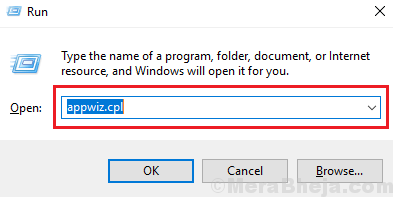
2. In Programm und Funktionen Fenster, nach unten scrollen und Rechtsklick in der problematischen Anwendung und dann auf “klicken“Deinstallieren”Um es von Ihrem Computer von Ihrem Computer zu deinstallieren.
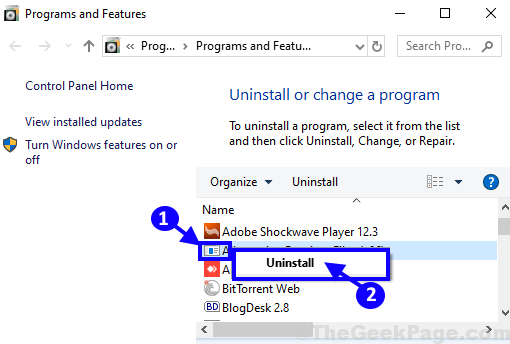
3. Befolgen Sie die Anweisungen auf dem Bildschirm, um den Deinstallationsprozess abzuschließen.
Neu starten Ihr Computer, um die Änderungen zu speichern. Nach dem Neustart Ihres Computers installieren Sie die Anwendung neu. Überprüfen Sie, ob Sie noch vor dem Problem stehen oder nicht.
- « Fix Caps Lock steckt ein Problem in Windows 10
- Die Option Installieren ist bei bestimmten Spielen im Microsoft Store grau gestaltet »

